Το iOS χειρίζεται τα αντίγραφα ασφαλείας διαφορετικά από το Android. Η έλλειψη σαφώς καθορισμένου τοπικού αποθηκευτικού χώρου προκαλεί σύγχυση σε ορισμένους χρήστες—ειδικά εκείνους που έχουν αλλάξει πρόσφατα στο iOS. Όταν μιλάμε για μηνύματα WhatsApp και πώς να τα αποθηκεύσετε εάν είστε χρήστης iPhone, τα πράγματα είναι πολύ πιο απλά από όσο νομίζετε.

Αυτό το άρθρο θα σας διδάξει όλα όσα πρέπει να γνωρίζετε για τα αντίγραφα ασφαλείας WhatsApp στο iOS.
Πίνακας περιεχομένων
Η τυπική μέθοδος
Από προεπιλογή, το WhatsApp δεν αποθηκεύει μηνύματα στους διακομιστές του, επομένως είναι αδύνατο να ανακτήσετε όσα μπορεί να έχετε διαγράψει. Γι’ αυτό είναι καλύτερο να δημιουργήσετε αντίγραφα ασφαλείας των συνομιλιών σας, σε περίπτωση που χρειαστεί να αποκτήσετε πρόσβαση σε πληροφορίες.
Δυστυχώς, σε αντίθεση με τα τηλέφωνα Android, τα iPhone δεν έχουν εγγενή υποστήριξη για την αποθήκευση μηνυμάτων WhatsApp τοπικά. Αυτό σημαίνει ότι πρέπει να χρησιμοποιήσετε την υπηρεσία iCloud για να αποθηκεύσετε το ιστορικό συνομιλιών σας.
Για να ξεκινήσετε, θα βεβαιωθούμε ότι η δημιουργία αντιγράφων ασφαλείας iCloud είναι ενεργοποιημένη. Εδώ μπορείτε να ελέγξετε:
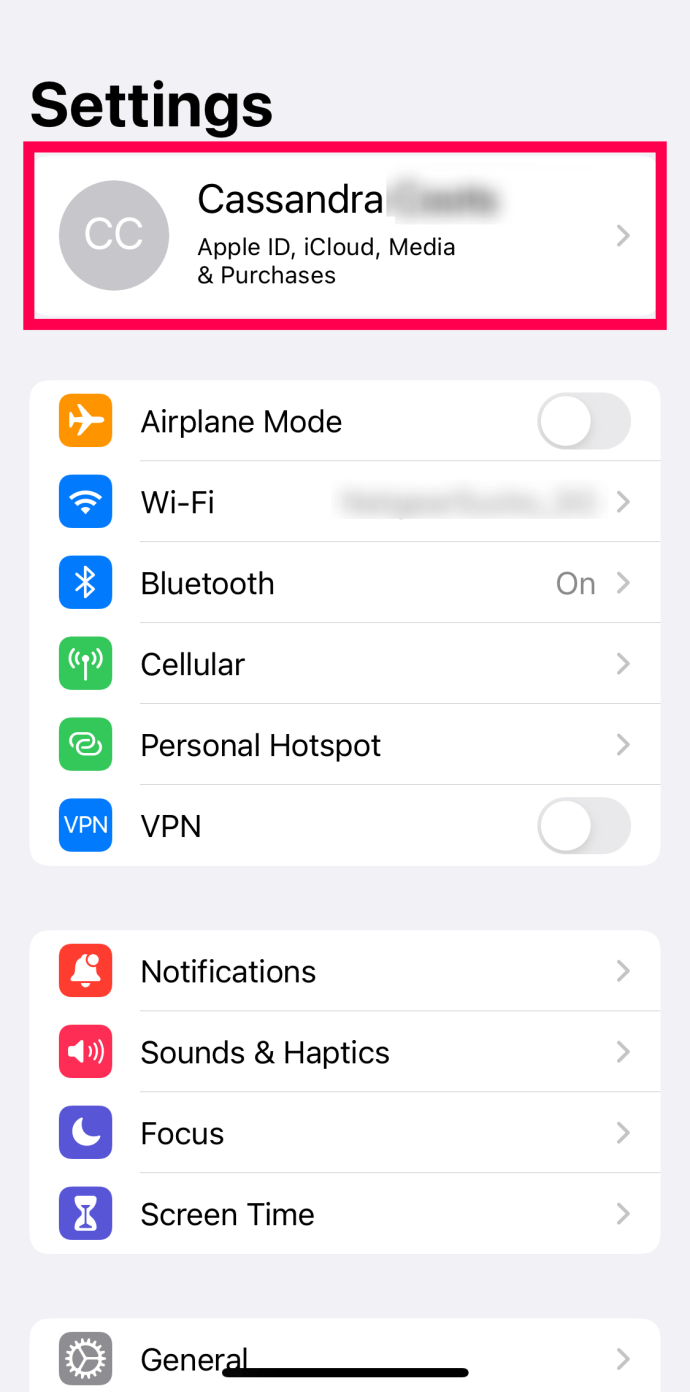
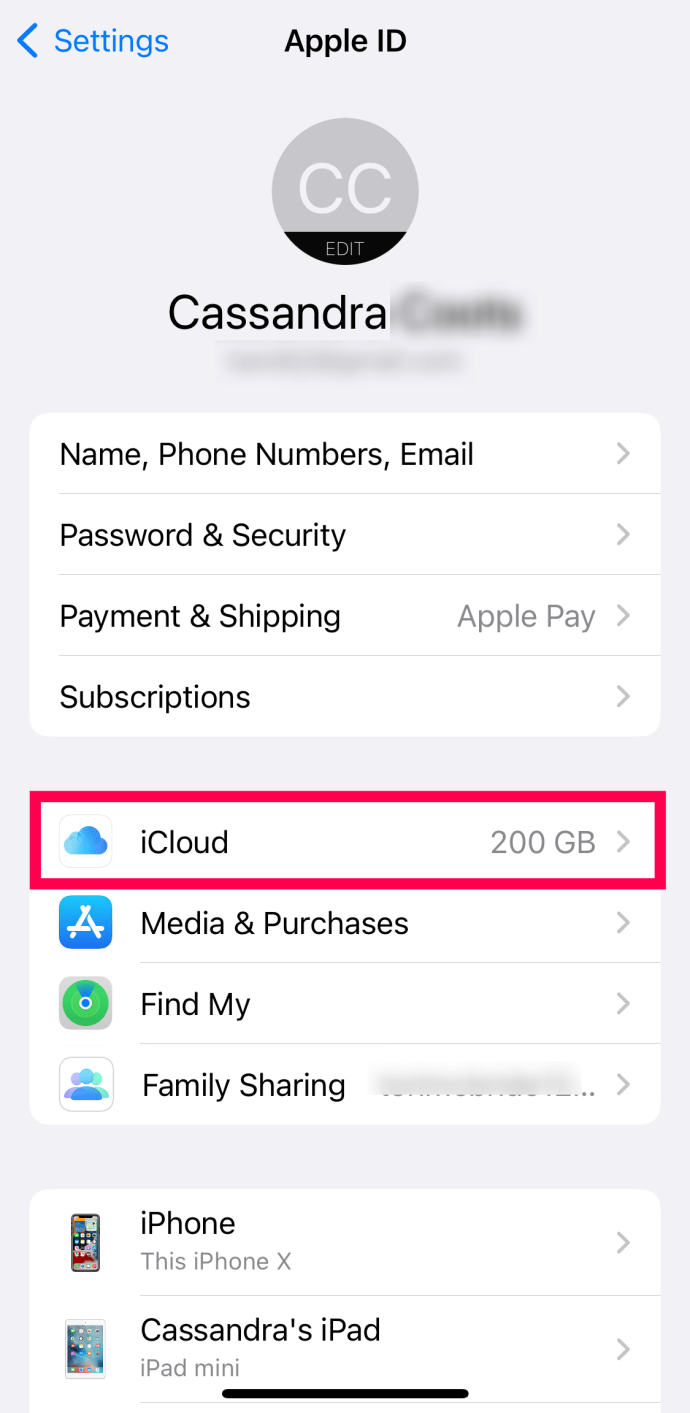
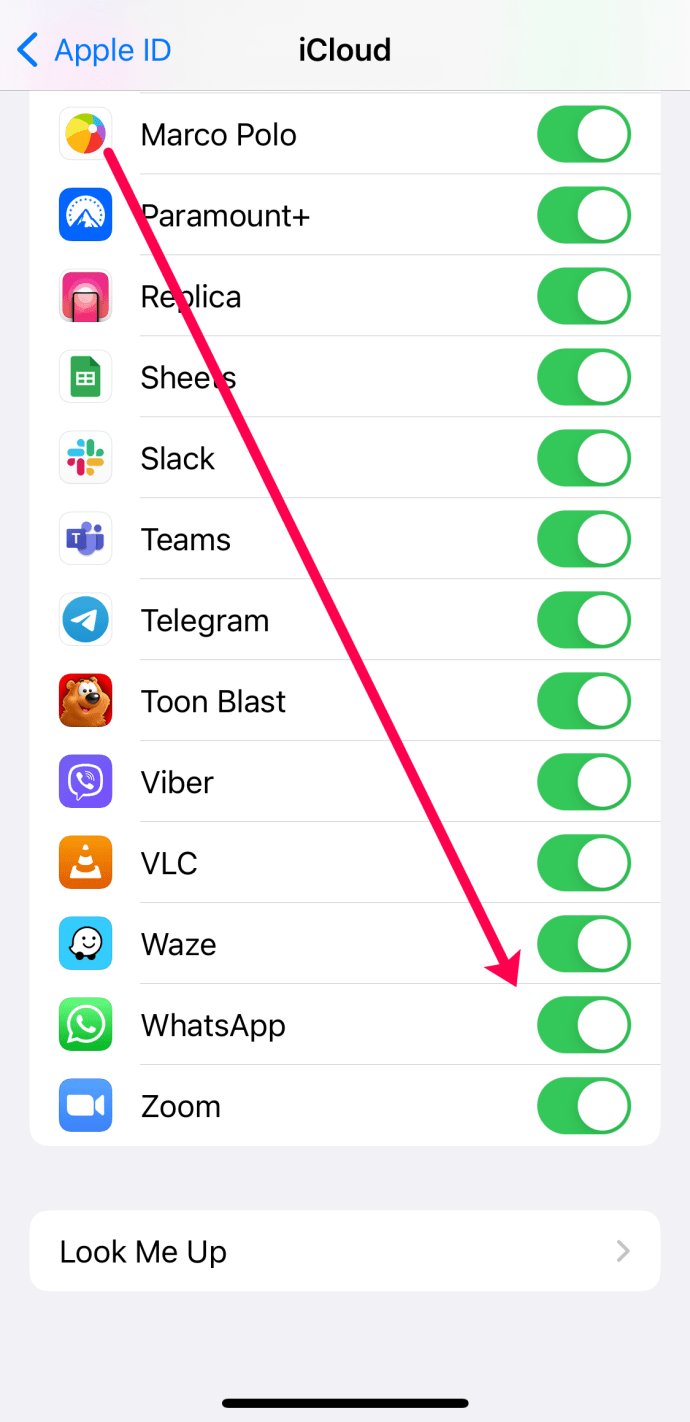
Αφού ενεργοποιήσετε το iCloud backup για το WhatsApp, μπορείτε να δημιουργήσετε αντίγραφα ασφαλείας των μηνυμάτων σας. Μπορείτε να κάνετε αυτό το αντίγραφο ασφαλείας με μη αυτόματο τρόπο ή μπορείτε να τα ρυθμίσετε να δημιουργούν αντίγραφα ασφαλείας αυτόματα.
Δείτε πώς εκτελείτε ένα μη αυτόματο αντίγραφο ασφαλείας στο WhatsApp:



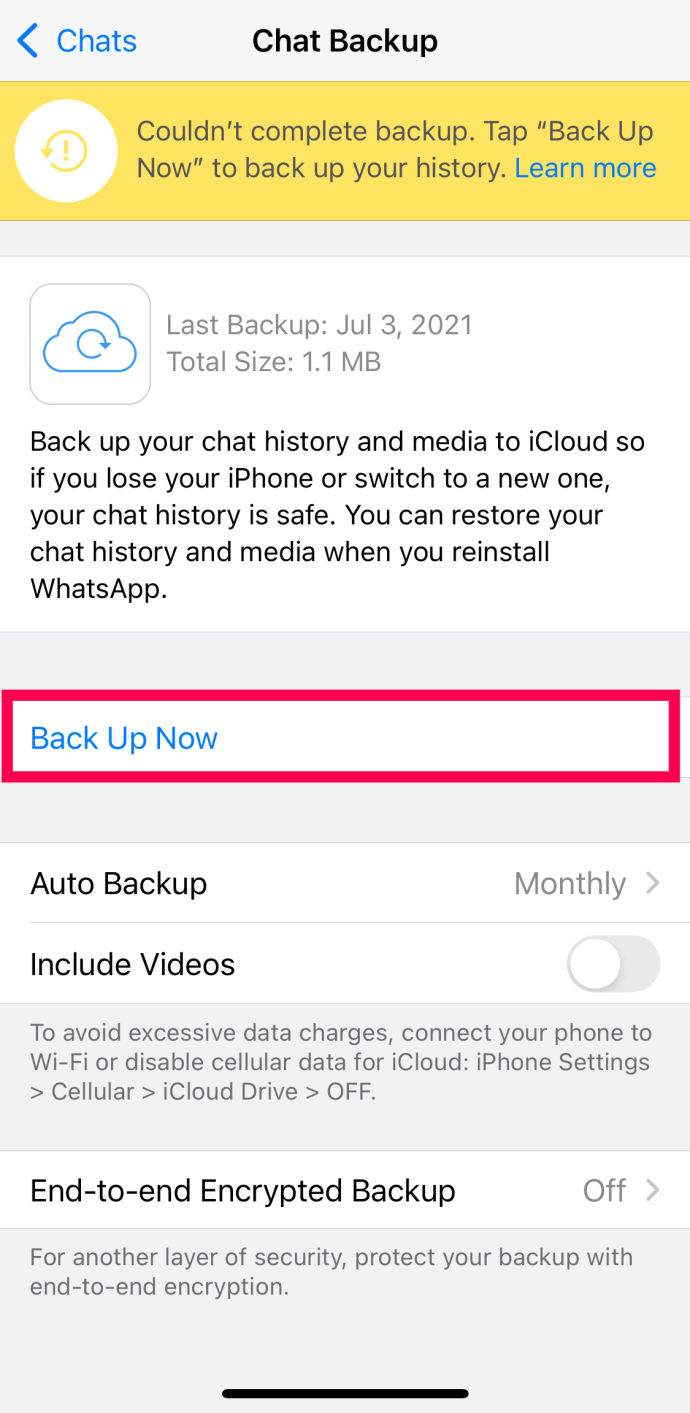
Αυτό θα ξεκινήσει τη διαδικασία δημιουργίας αντιγράφων ασφαλείας. Φυσικά, μπορείτε επίσης να το αυτοματοποιήσετε. Αυτό είναι χρήσιμο καθώς δεν θα επηρεάσει τα αντίγραφα ασφαλείας σας εάν ξεχάσετε ξαφνικά να τα ξεκινήσετε μόνοι σας.



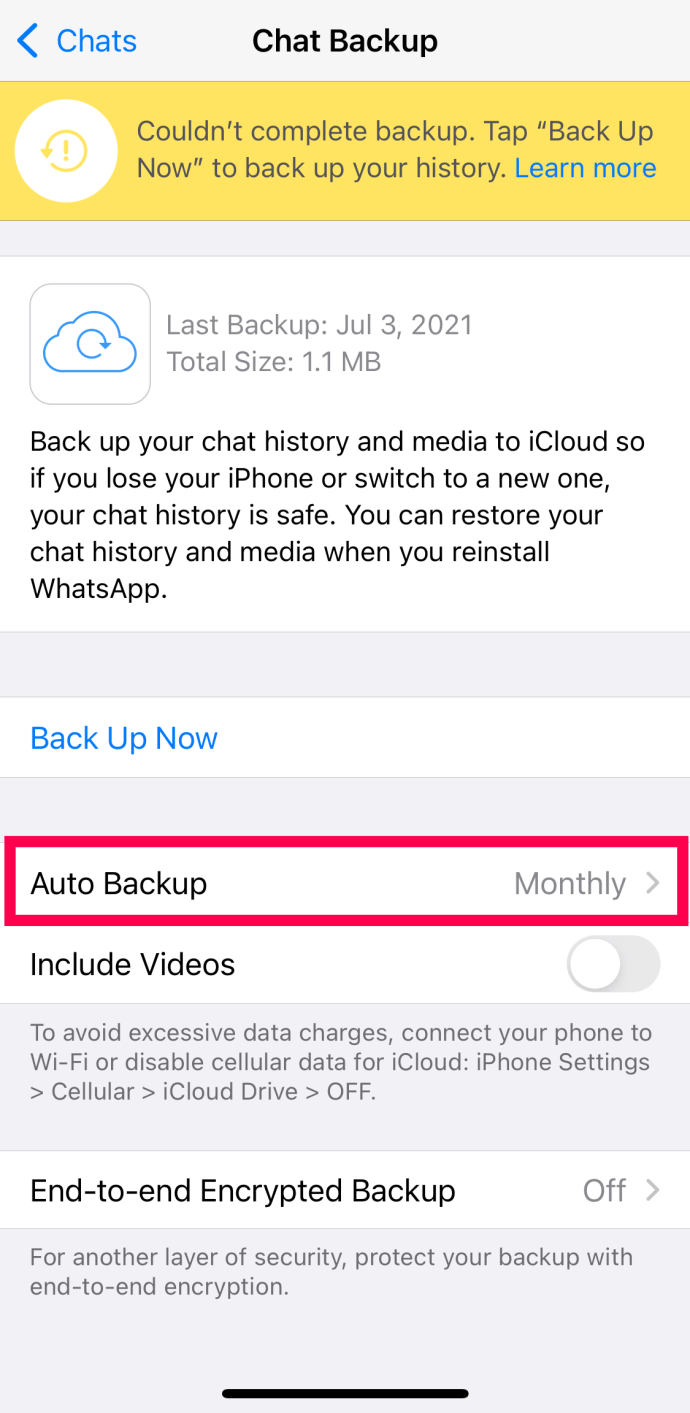
Μπορείτε επίσης να προσαρμόσετε αυτήν τη δυνατότητα και να επιλέξετε εάν θα αποθηκεύονται βίντεο ή μόνο κείμενα.
Λάβετε υπόψη ότι πρέπει να βεβαιωθείτε ότι το iCloud Drive είναι ενεργοποιημένο πριν κάνετε οτιδήποτε από αυτά. Επίσης, φροντίστε να συνδεθείτε στην εφαρμογή με το Apple ID σας.
Πώς να ανακτήσετε το ιστορικό συνομιλιών
Έτσι, έχετε τα αντίγραφα ασφαλείας του ιστορικού συνομιλίας σας τώρα. Πώς αποκτάτε πρόσβαση σε αυτά; Σε περίπτωση που αντιμετωπίζετε σοβαρά προβλήματα με το iPhone σας, μπορείτε πάντα να επαναφέρετε το τηλέφωνό σας από ένα παλαιότερο αντίγραφο ασφαλείας. Αυτό θα επαναφέρει επίσης τις συνομιλίες σας στο WhatsApp εάν δημιουργήσατε αντίγραφα ασφαλείας στο iCloud.
Εναλλακτικά, μπορείτε να ελέγξετε το iCloud σας για να αναζητήσετε τυχόν αποθηκευμένα μηνύματα.
Πώς να εξαγάγετε το ιστορικό συνομιλιών
Μπορείτε να εξαγάγετε το ιστορικό συνομιλιών σας και να το στείλετε μέσω email στον εαυτό σας. Με αυτόν τον τρόπο, μπορείτε να χρησιμοποιήσετε τα εισερχόμενά σας για να αποθηκεύσετε τις συνομιλίες σας στο WhatsApp και να περιηγηθείτε στα αντίγραφα ασφαλείας.
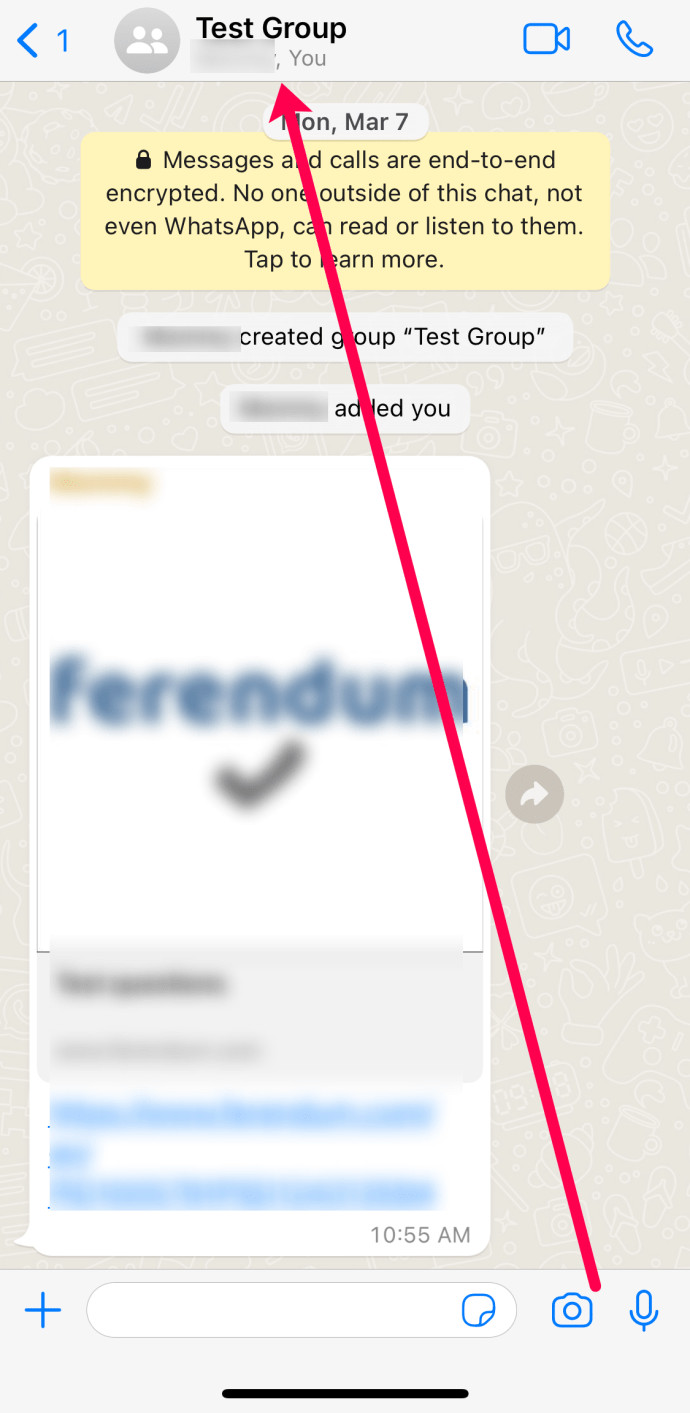
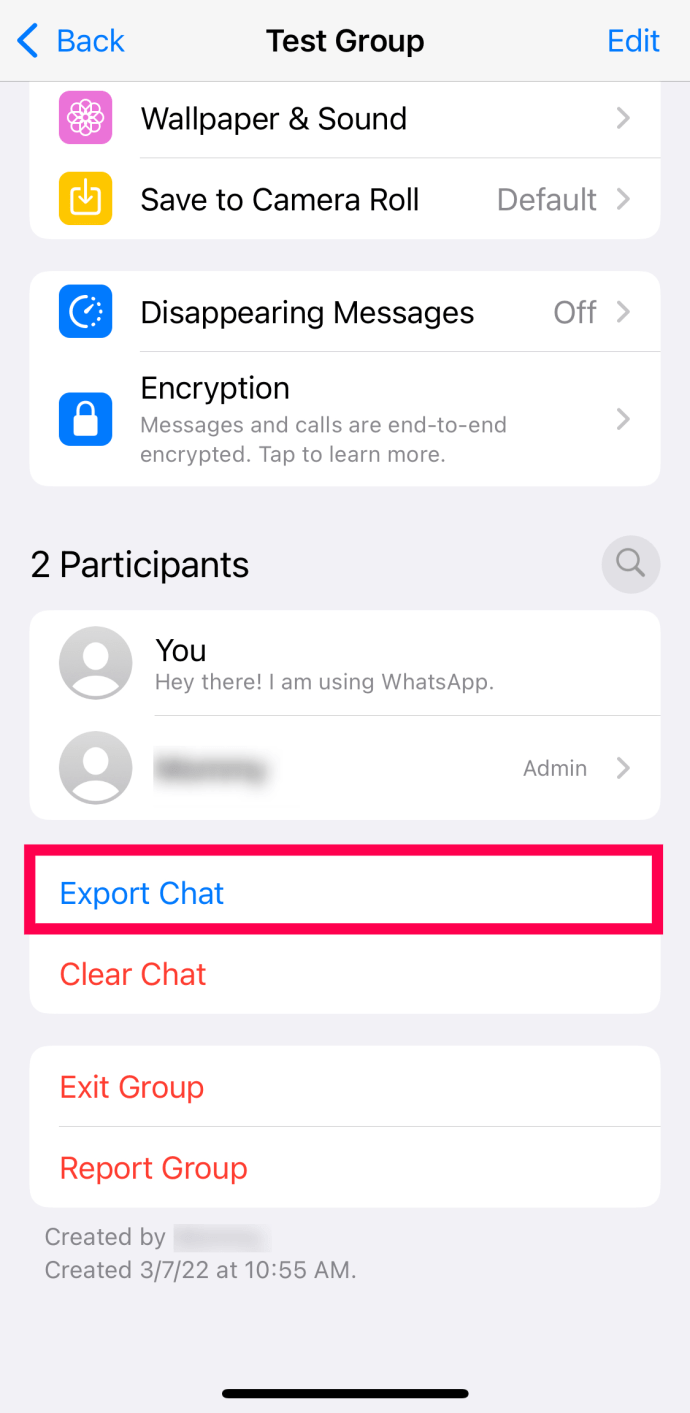
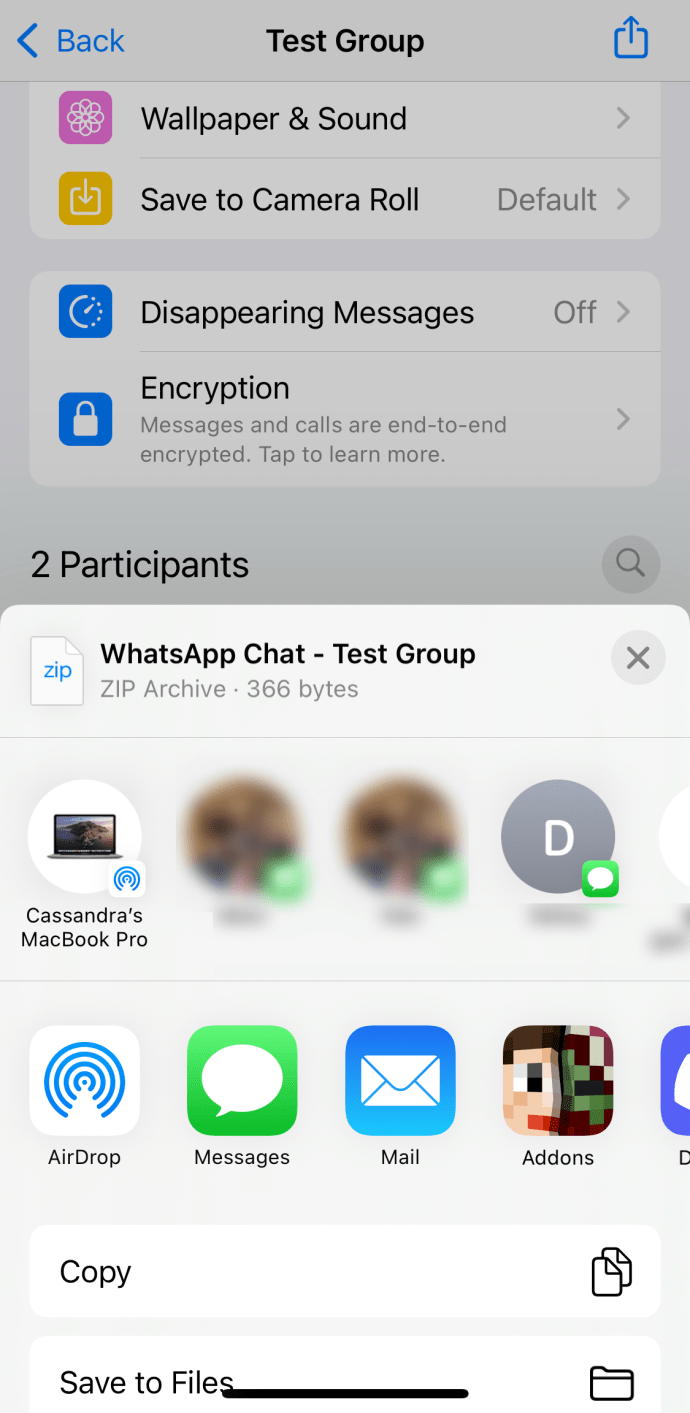
Συχνές Ερωτήσεις
Αν και το WhatsApp έχει μια αρκετά απλή διεπαφή, υπάρχουν ορισμένες εργασίες, όπως η δημιουργία αντιγράφων ασφαλείας, για τις οποίες μπορεί να χρειαστείτε περισσότερη βοήθεια. Συνεχίστε να διαβάζετε εάν έχετε περισσότερες ερωτήσεις σχετικά με την αποθήκευση μηνυμάτων WhatsApp.
Πώς μπορώ να μεταφέρω τα μηνύματά μου από ένα iPhone σε ένα Android;
Εάν είστε εξοικειωμένοι με το iOS και το Android, πιθανότατα γνωρίζετε ήδη ότι το iCloud δεν είναι συμβατό με συσκευές Android. Ωστόσο, η μεταφορά των μηνυμάτων σας μεταξύ των δύο λειτουργικών συστημάτων είναι δυνατή.
Εδώ είναι τι πρέπει να κάνετε:
1. Ανοίξτε το WhatsApp και μεταβείτε στις Ρυθμίσεις όπως κάναμε παραπάνω.
2. Πατήστε Μετακίνηση συνομιλιών στο Android.
Σημείωση: Μπορείτε επίσης να μετακινήσετε τα μηνύματά σας σε νέο αριθμό τηλεφώνου πατώντας Μεταφορά σε διαφορετικό αριθμό τηλεφώνου;
3. Πατήστε Έναρξη στο iPhone σας.
4. Πατήστε την επιλογή επαναφοράς του WhatsApp στη συσκευή σας Android κατά τη διάρκεια της εγκατάστασης.
5. Ακολουθήστε τις υποδείξεις που εμφανίζονται στην οθόνη.
Εάν δεν βλέπετε την επιλογή μεταφοράς WhatsApp ή έχετε ήδη ρυθμίσει το τηλέφωνό σας, μπορείτε να χρησιμοποιήσετε μια υπηρεσία ή εφαρμογή τρίτου μέρους για να μεταφέρετε τα μηνύματά σας, να εξαγάγετε τις συνομιλίες στο email σας (όπως φαίνεται παραπάνω) ή χρησιμοποιήστε το Samsung Smart Switch (εάν έχετε συσκευή Samsung.
Είναι το iCloud η μόνη επιλογή για τη δημιουργία αντιγράφων ασφαλείας των μηνυμάτων WhatsApp;
Όχι. Αλλά είναι η πιο πρακτική επιλογή. Όπως ίσως γνωρίζετε, η Apple δίνει στους χρήστες 5 GB δωρεάν αποθηκευτικού χώρου. Μετά από αυτό, θα πρέπει να πληρώσετε για περισσότερα (έως 2 TB). Εάν δεν έχετε χώρο αποθήκευσης iCloud, μπορείτε να χρησιμοποιήσετε έναν υπολογιστή ή μια υπηρεσία τρίτου μέρους (αγοραστής προσοχή) για να δημιουργήσετε αντίγραφα ασφαλείας των μηνυμάτων σας στο WhatsApp.
Σας αρέσει η ιδέα του Cloud Storage;
Ας το παραδεχτούμε – οι περισσότεροι καθημερινοί άνθρωποι δεν γίνονται στόχοι χάκερ. Έτσι, οι πιθανότητες είναι ότι τα δεδομένα σας είναι ασφαλή στο iCloud. Αν και ορισμένα αντίγραφα ασφαλείας μπορεί να χρειαστούν χρόνο για τη δημιουργία και τη μεταφόρτωση, είναι ωραίο να έχετε τόση χωρητικότητα αποθήκευσης στη διάθεσή σας από οπουδήποτε.
Ενημερώστε μας στην παρακάτω ενότητα σχολίων εάν διατηρείτε το WhatsApp σας σε αυτόματη δημιουργία αντιγράφων ασφαλείας ή εάν δημιουργείτε ένα όταν το χρειάζεστε. Επίσης, μοιραστείτε μαζί μας τις σκέψεις σας για την ασφάλεια του iCloud.

